
时间:2021-08-05 02:10:45 来源:www.win10xitong.com 作者:win10
win10作为当前主流的操作系统,使用者非常的多,所以也会发现各种问题,像win10如何禁止IE页面自动跳转到EDGE浏览器的问题就是其中一个。我们通过调查发现不少用户都碰到了win10如何禁止IE页面自动跳转到EDGE浏览器的问题,要是你想不方便向专业人士寻求帮助,其实是可以完全自己独立解决的。小编现在直接给大家说说这个解决步骤:1.首先打开IE浏览器,点击右上角的齿轮按钮选择Internet设置。2.打开Internet设置后里点击高级然后向下滚动到浏览就能很轻松的解决了,接下来我们就和小编一起来看看win10如何禁止IE页面自动跳转到EDGE浏览器到底该怎么处理的方法。
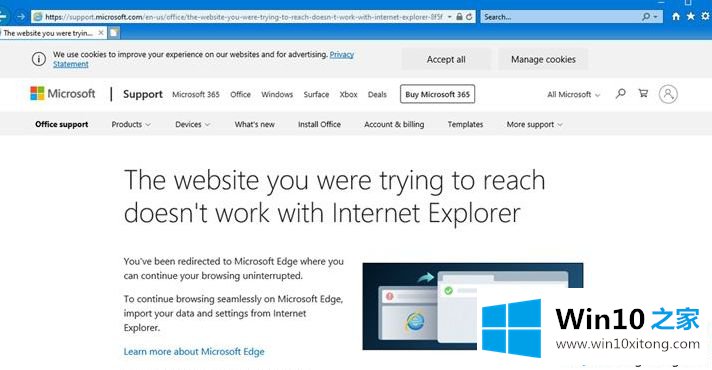
设置步骤如下:
1.首先打开IE浏览器,点击右上角的齿轮按钮,选择互联网设置。
2.打开互联网设置后,单击高级并向下滚动至浏览。
3.在浏览选项中找到启用第三方浏览器扩展的选项。默认情况下,此选项处于启用状态。当我们取消选中并保存它时,我们可以防止自动跳转。

注意:此操作只有在重启电脑后才会生效,所以即使你在重启前取消选中并打开一些网站,你也会继续自动跳转。需要注意的是,并不是所有网页都会跳转,只有这个网站在微软数据库中的情况下才会。
我们已经解释了在win10系统中禁止IE页面自动跳转到EDGE浏览器的步骤。可以参考以上方法步骤进行操作。
今天的这篇教程就是详细的讲了win10如何禁止IE页面自动跳转到EDGE浏览器的方法,我们非常感谢大家对我们网站的支持,谢谢。